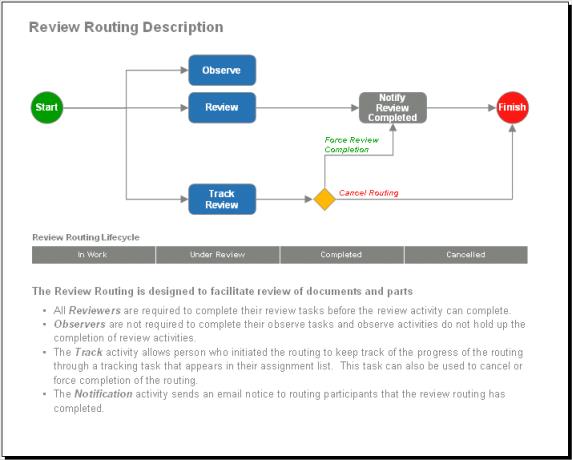Routage
Si vous avez besoin de faire valider ou approuver un objet par d'autres membres de l'équipe, ou que vous voulez simplement informer l'équipe de l'existence de l'objet, vous pouvez router ce dernier.
|
|
Pour router un objet, vous devez être autorisé à le modifier.
|
Selon le type d'objet que vous routez, vous pouvez sélectionner l'une ou plusieurs des options de processus de routage suivantes :
|
Routage d'approbation
|
Désigne des membres d'une équipe afin de valider et d'approuver l'objet routé. Une fois que tous les approbateurs ont indiqué leur approbation, l'objet passe à l'état Approuvé.
|
|
Routage de notification
|
Vous permet d'envoyer une notification électronique à un groupe de membres d'une équipe afin de les informer que l'objet routé existe dans le projet ou programme. Une fois la notification envoyée, l'objet passe à l'état Terminé .
|
|
Routage d'officialisation
|
Désigne des membres d'une équipe afin d'approuver l'objet routé pour qu'il puisse être officialisé. Une fois que tous les approbateurs ont indiqué leur approbation, Windchill attribue à l'objet l'état Officiel.
|
|
Routage de validation
|
Affecte des tâches à des membres d'une équipe afin de valider l'objet routé pour que vous puissiez rassembler leurs données et effectuer votre travail. Une fois que tous les validateurs requis ont terminé leurs tâches de validation, l'objet passe à l'état Terminé.
|
|
Routage d'approbation à deux niveaux
|
Désigne deux groupes de membres d'une équipe afin de valider l'objet routé à l'aide de procédures de routage d'approbation séquentielles. Une fois que tous les approbateurs de premier niveau ont indiqué leur approbation, l'objet passe à l'état En cours de validation et le deuxième routage d'approbation commence. Une fois que les approbateurs de second niveau ont indiqué leur approbation, l'objet passe à l'état Approuvé.
|
|
Routage d'approbation d'un lot
|
Vous permet d'affecter des membres de l'équipe du lot à la validation et à l'approbation d'un lot routé. Une fois que tous les approbateurs ont indiqué leur approbation, l'objet passe à l'état Approuvé.
|
|
Routage du contenu d'un lot
|
Vous permet d'affecter des collaborateurs à l'ajout de contenu dans le lot routé. Lorsque tous les collaborateurs ont ajouté leur contenu et terminé la tâche, le lot passe à l'état Terminé .
|
|
Routage de livraison d'un lot
|
Affectez des responsables du lot à la livraison du lot routé. Lorsque l'un des responsables a achevé la tâche, la livraison passe à l'état Accepté ou Rejeté selon le cas.
|
|
|
Votre site peut définir et proposer des options de routage supplémentaires.
|
Windchill envoie une notification par e-mail à chaque membre de l'équipe auquel une tâche de routage a été confiée. Du fait de votre statut d'utilisateur à l'origine du routage, le système vous affecte une tâche qui vous permettra d'assurer le suivi du routage. Les tâches apparaissent dans le tableau Mes tâches de la page Accueil  . Pour plus d'informations sur l'exécution d'une tâche, consultez le chapitre Gestion de vos tâches.
. Pour plus d'informations sur l'exécution d'une tâche, consultez le chapitre Gestion de vos tâches.
A mesure de la progression de l'objet routé, Windchill capture les détails du processus de routage et reflète le statut en cours. La page d'informations de l'objet routé vous permet de visualiser le statut du routage, l'historique du routage, les commentaires et les affectations. Vous pouvez également modifier ou arrêter le routage. Pour plus d'informations, consultez la section Vérifier le statut du routage.
Pour visualiser une représentation graphique d'un routage semblable à celle qui suit, sélectionnez l'option Ouvrir le Moniteur de processus dans le menu d'actions contextuel d'un processus de routage dans le tableau Historique du routage/processus :